PlayStation 오류 코드 NP-34957-8을 수정하는 7가지 방법
게시 됨: 2023-02-05
콘솔에서 게임을 하는 것은 재미있습니다. 많은 친구들이 PlayStation에서 게임을 하는 것을 좋아합니다. 그러나 PlayStation 네트워크가 유지 관리 중인 경우 일부 오류가 발생할 수 있으며 PlayStation 오류 코드 NP-34957-8 중 하나가 문제를 일으킬 수 있습니다. 이러한 오류를 수정하는 방법을 배우려면 올바른 위치에 있습니다. 문제를 직접 해결하는 데 도움이 되는 간단한 방법을 제공했기 때문입니다. 또한 np-34957-8 PS4 오류를 수정하는 것으로 나타났습니다. 그래서, 당신은 무엇을 기다리고 있습니까? 시작합시다.

내용물
- PlayStation 오류 코드 NP-34957-8 및 NP-31866-4 수정 방법
- 방법 1: PSN 서버 가동 시간 대기
- 방법 2: PlayStation 콘솔 다시 시작
- 방법 3: PS 계정에 다시 로그인
- 방법 4: 인터넷 연결 문제 해결
- 방법 5: DNS 서버 변경
- 방법 6: PlayStation 콘솔 업데이트
- 방법 7: 지원 페이지에 문의
- PS4 NP-31866-4 오류를 수정하는 다른 방법
- 방법 1: 기본 PS4 콘솔 활성화
- 방법 2: PSN 비밀번호 재설정
- 방법 3: 온라인 스토리지 삭제
PlayStation 오류 코드 NP-34957-8 및 NP-31866-4 수정 방법
문제 해결을 시작하기 전에 이러한 오류가 발생하는 경우에 대해 간략하게 설명하겠습니다. PlayStation 서버가 정기적인 시스템 유지 관리를 진행 중인 경우 PlayStation 오류 코드 NP-34957-8에 직면할 수 있습니다. PS Cloud에 게임 데이터를 업로드할 때와 PS4 콘솔에서 다운로드할 때 NP-31866-4를 마주할 수 있습니다. 따라서 문제 해결부터 시작하겠습니다.
고급 방법으로 이동하기 전에 기본적인 방법을 시도하여 PlayStation 오류 코드 NP-34957-8을 수정할 수 있습니다. 본체를 끄고 플러그를 뽑기만 하면 됩니다. 그런 다음 몇 분 동안 기다린 후 다시 연결하고 전원을 켭니다. 이제 문제가 해결되었는지 확인하십시오.
이것이 작동하지 않으면 다른 방법을 시도하십시오. 여기에 언급된 방법은 NP-31866-4 및 NP-34957-8 PS4 오류 수정을 수정합니다. 시작하겠습니다.
방법 1: PSN 서버 가동 시간 대기
가장 쉽고 효과적인 방법 중 하나입니다. PlayStation 네트워크가 점검 중인 경우, 아무리 노력해도 오류를 수정할 수 없습니다. 먼저 PSN 서버 상태를 확인하십시오. 다운된 경우 잠시 기다립니다. 서버가 정상적으로 작동한다면 아래에 언급된 다른 방법을 시도해 보십시오.
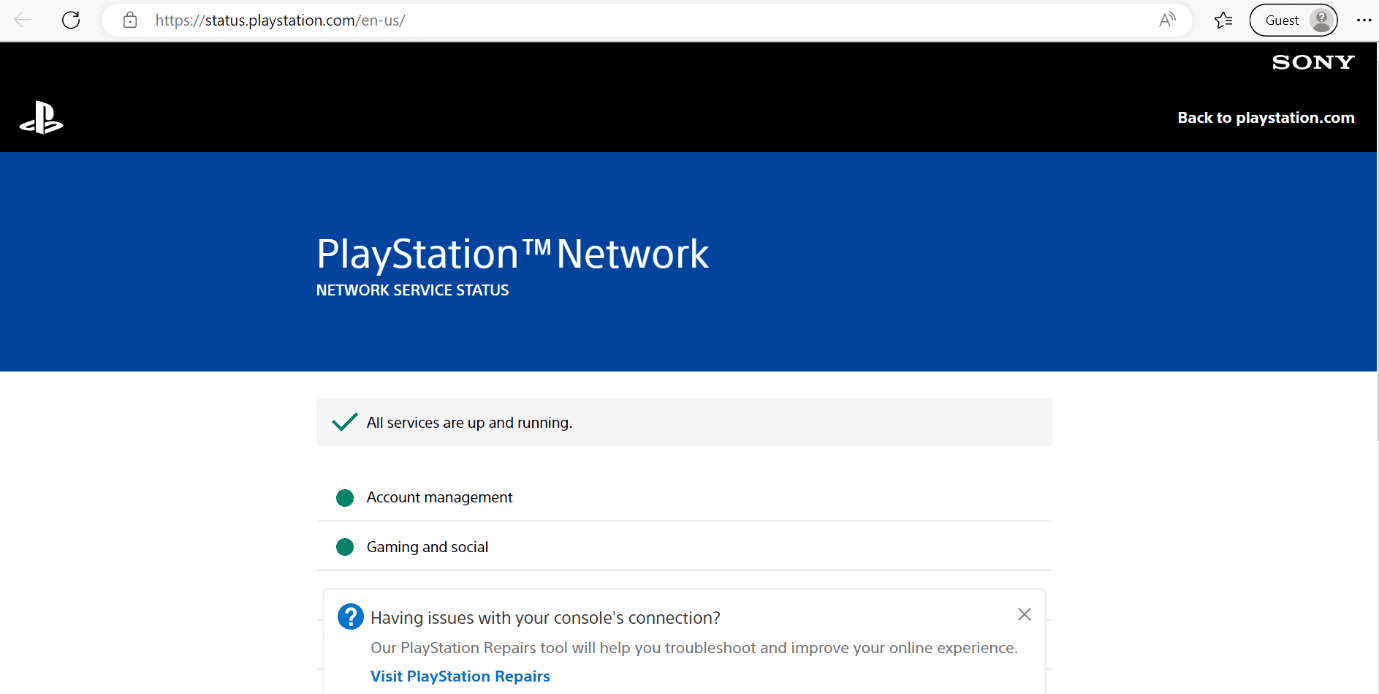
방법 2: PlayStation 콘솔 다시 시작
PlayStation을 다시 시작하려면 아래 설명된 단계를 따르십시오.
1. 먼저 PS4 홈 화면에서 전원 탭을 선택합니다.
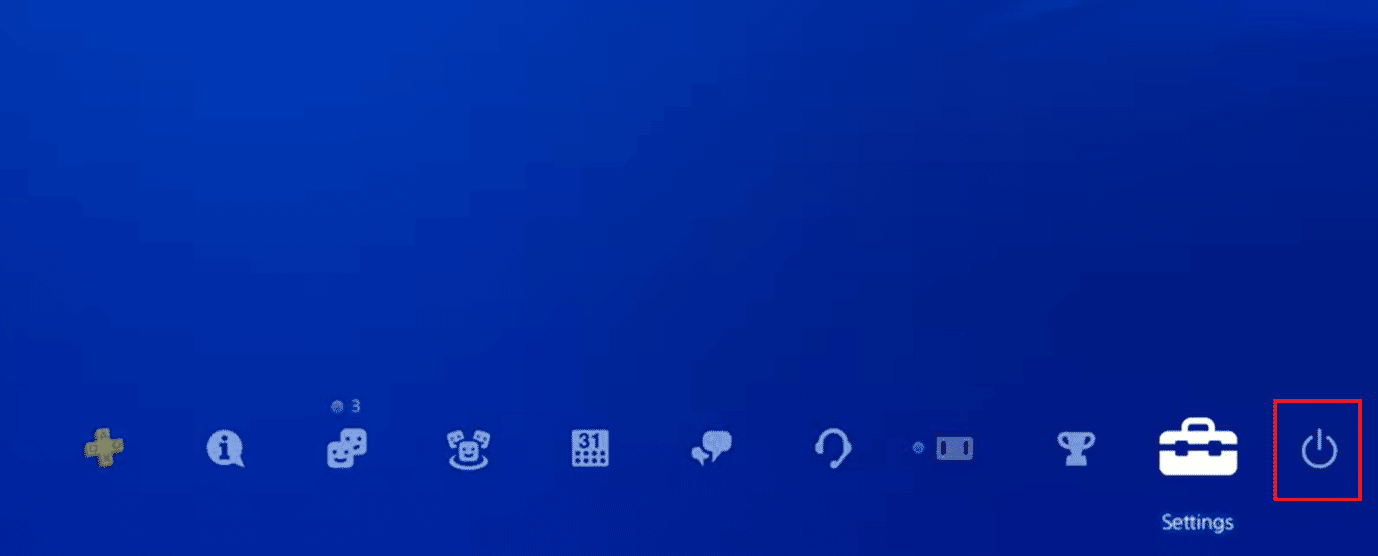
2. 그런 다음 PS4 다시 시작 옵션을 선택하여 콘솔을 새로 시작하십시오.
또한 읽기: PS4를 수정하는 10가지 방법이 계속 꺼짐
방법 3: PS 계정에 다시 로그인
이 방법은 PlayStation 오류 코드 NP-34957-8을 유발하는 일시적인 결함을 해결할 수 있습니다. 따라서 이 방법을 시도해 보십시오. 수행 방법을 배우려면 아래 언급된 단계를 읽으십시오.
1. 홈 화면에서 설정 아이콘을 선택합니다.
2. 다음으로 계정 관리 를 선택합니다.
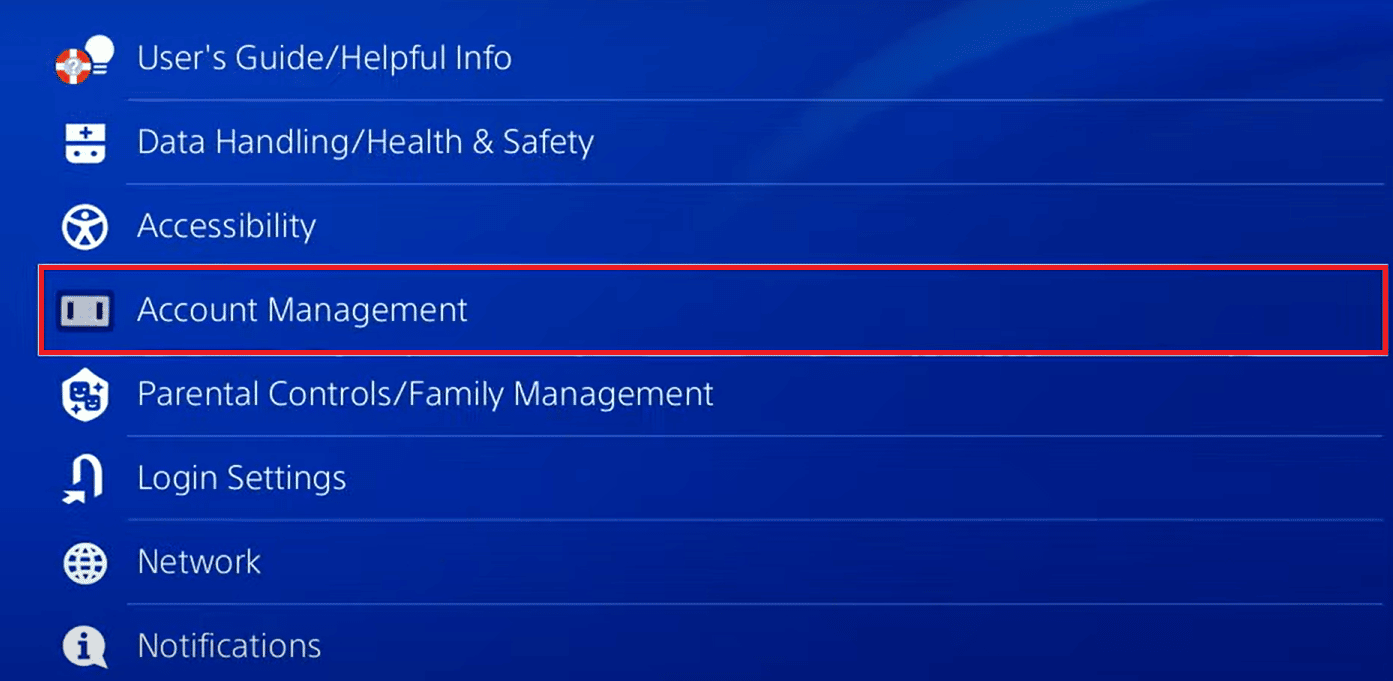
3. 여기에서 로그아웃 을 선택합니다.
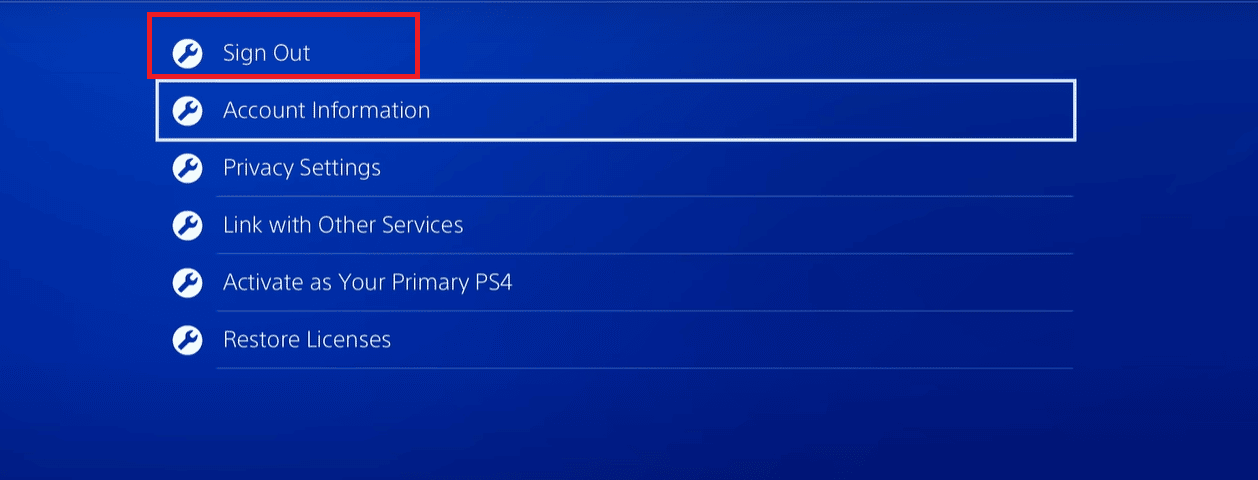
4. 이제 설정 > 계정 관리 > 로그인으로 이동합니다.
5. 이메일 주소와 비밀번호를 입력하고 확인을 선택합니다.
방법 4: 인터넷 연결 문제 해결
네트워크가 안정적이지 않으면 PlayStation 오류 코드 NP-34957-8 문제가 발생할 수도 있습니다. 따라서 주어진 단계에 따라 콘솔에서 네트워크 연결을 확인하십시오.
1. 홈에서 PS4 설정 을 엽니다.

2. 네트워크 설정을 선택합니다.
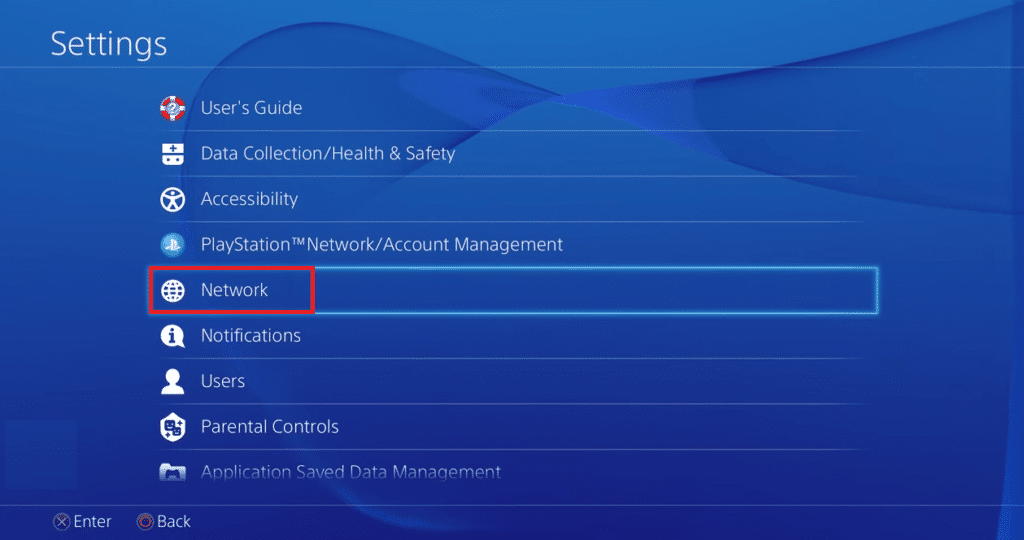
3. 그런 다음 인터넷 연결 테스트 옵션을 선택합니다.
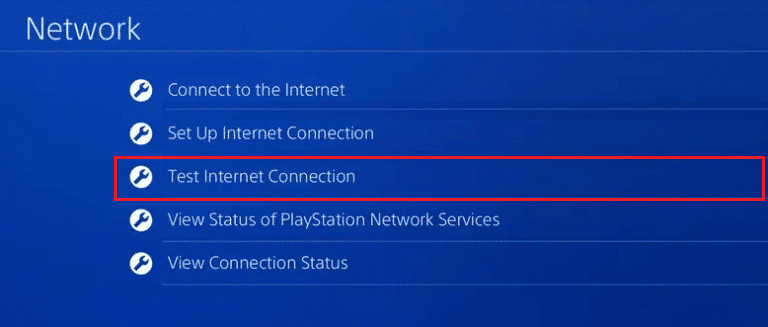
네트워크 테스트를 실행한 후 인터넷 라우터를 재부팅하여 인터넷의 일시적인 버그를 해결할 수 있습니다.

또한 읽기: PS4 오류 수정 CE-34788-0
방법 5: DNS 서버 변경
PlayStation 오류 코드 np-34957-8을 수정할 수 있는 방법 중 하나입니다. 이 방법을 수행하려면 아래 단계 형식으로 제시된 가이드를 읽을 수 있습니다.
1. 먼저 설정 옵션으로 이동합니다.
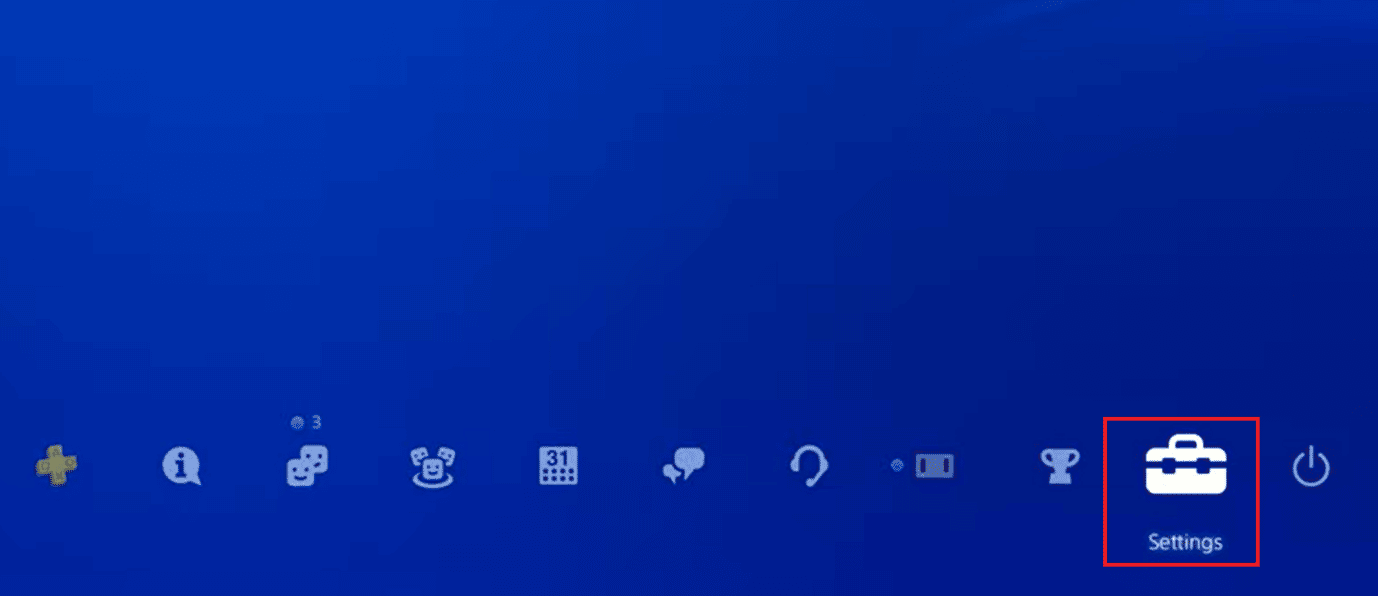
2. 그런 다음 네트워크 를 선택합니다.
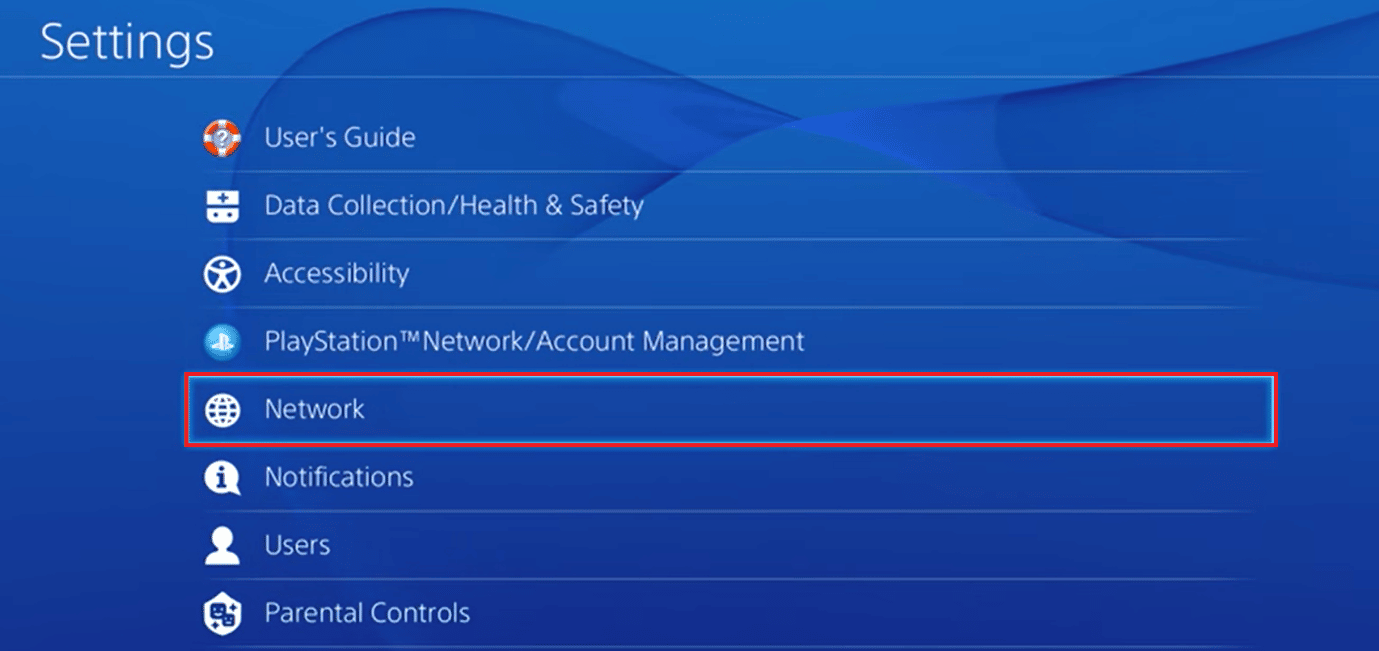
3. 인터넷 연결 설정을 선택합니다.
4. 이제 Wi-Fi 사용 옵션을 선택합니다.
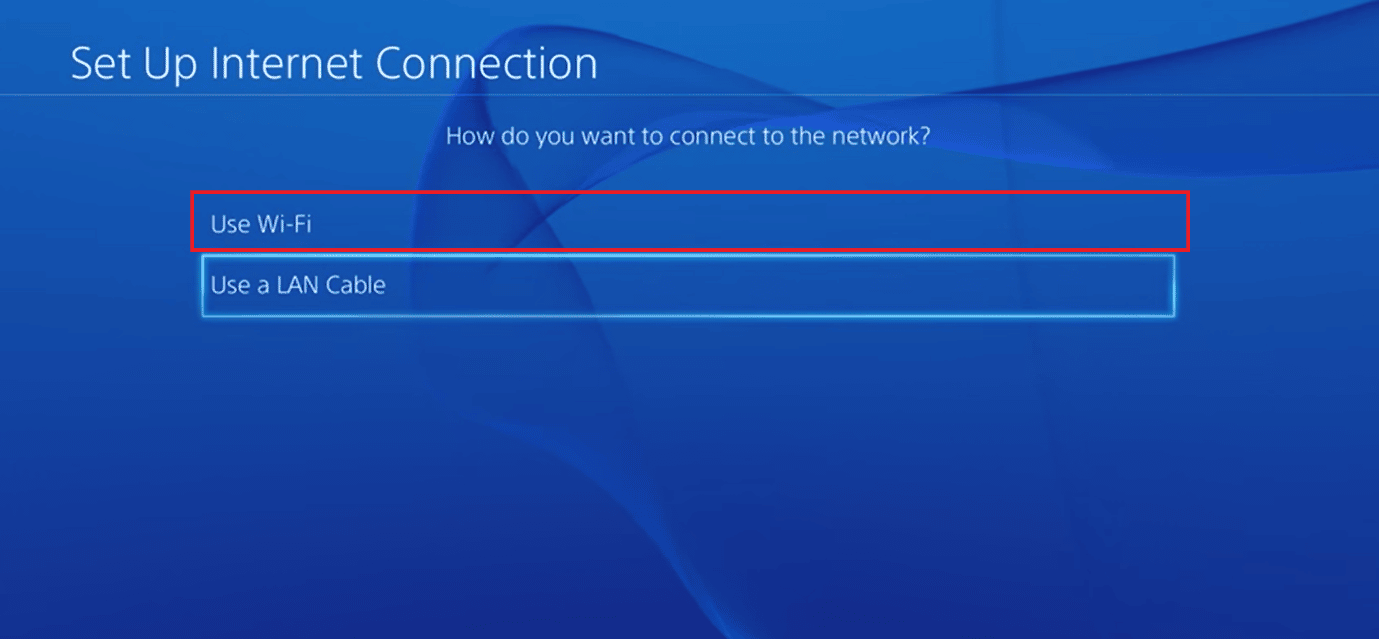
5. 그런 다음 사용자 지정 을 선택하고 IP 주소 설정을 자동 으로 설정합니다.
6. 이제 DHCP 호스트 이름 에서 지정 안 함 을 선택하고 IP 주소 에 대해 자동 을 선택합니다.

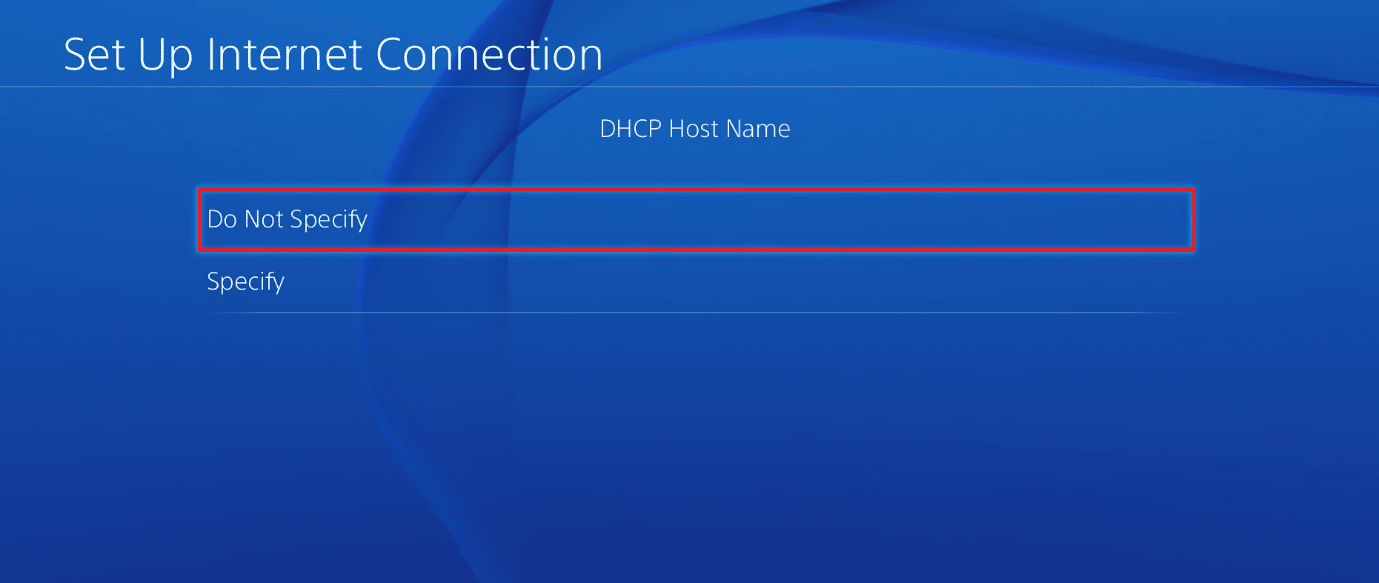
7. DNS 설정 에 대해 수동 옵션을 선택합니다.
8. 여기에서 기본 DNS 에 8.8.8.8 을 입력하고 보조 DNS 에 8.8.4.4 를 입력합니다.
9. 다음으로 MTU 설정 값을 1456 으로 설정합니다.
10. 프록시 서버에 대해 사용 안 함을 선택합니다.
방법 6: PlayStation 콘솔 업데이트
Sony는 정기적으로 업데이트를 릴리스합니다. 따라서 NP-34957-8 PS4 오류 수정을 위해 PS4 또는 PS5를 업데이트할 수 있습니다. PlayStation을 업데이트하는 방법을 알아보려면 아래 단계를 읽으십시오.
1. 먼저 PlayStation을 켭니다.
2. 여기에서 설정 으로 이동합니다.
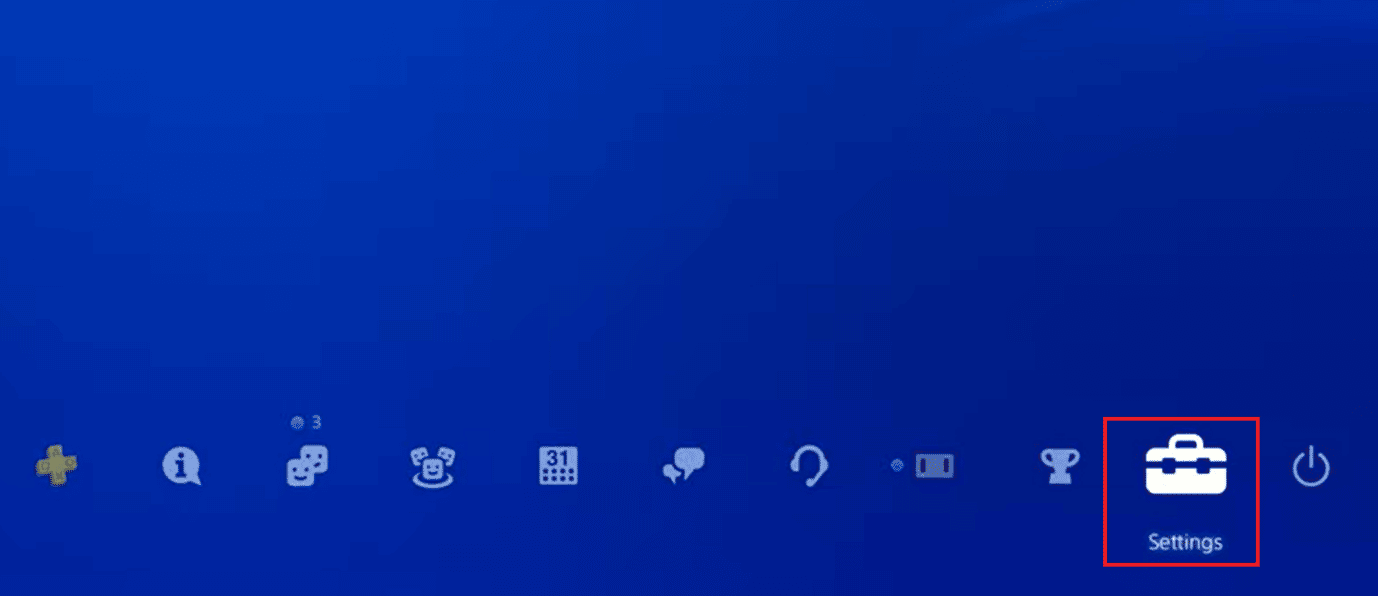
3. 그런 다음 시스템 소프트웨어 업데이트 를 선택합니다.
4. 설치된 애플리케이션이 최신 버전인 경우 확인 을 선택하고 다른 방법을 시도합니다.
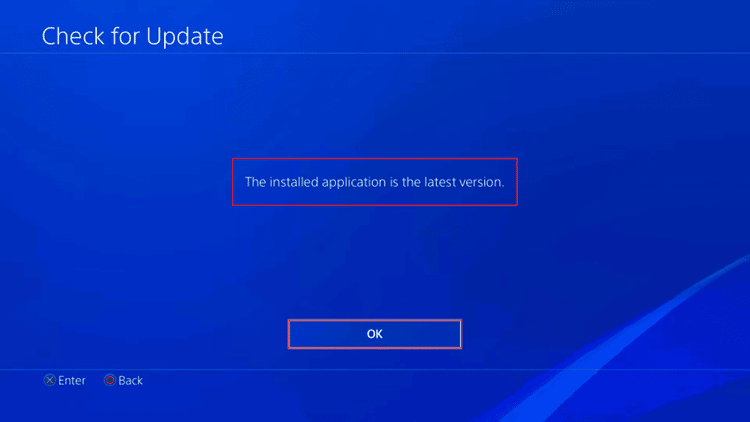
또한 읽기: 정지된 PlayStation 계정을 비활성화하는 방법
방법 7: 지원 페이지에 문의
NP-34957-8 PS4 오류 수정을 원하십니까? 그런 다음 이 방법을 시도하십시오. PlayStation에는 지원 페이지가 있습니다. 위의 모든 방법으로 오류를 수정할 수 없는 경우 지원 페이지에 문의할 수 있습니다. 따라서 직면하고 있는 문제를 간략하게 설명하십시오. 기술 보조원이 문제를 더 잘 이해하는 데 도움이 되므로 가능한 경우 오류의 스크린샷을 첨부하십시오.
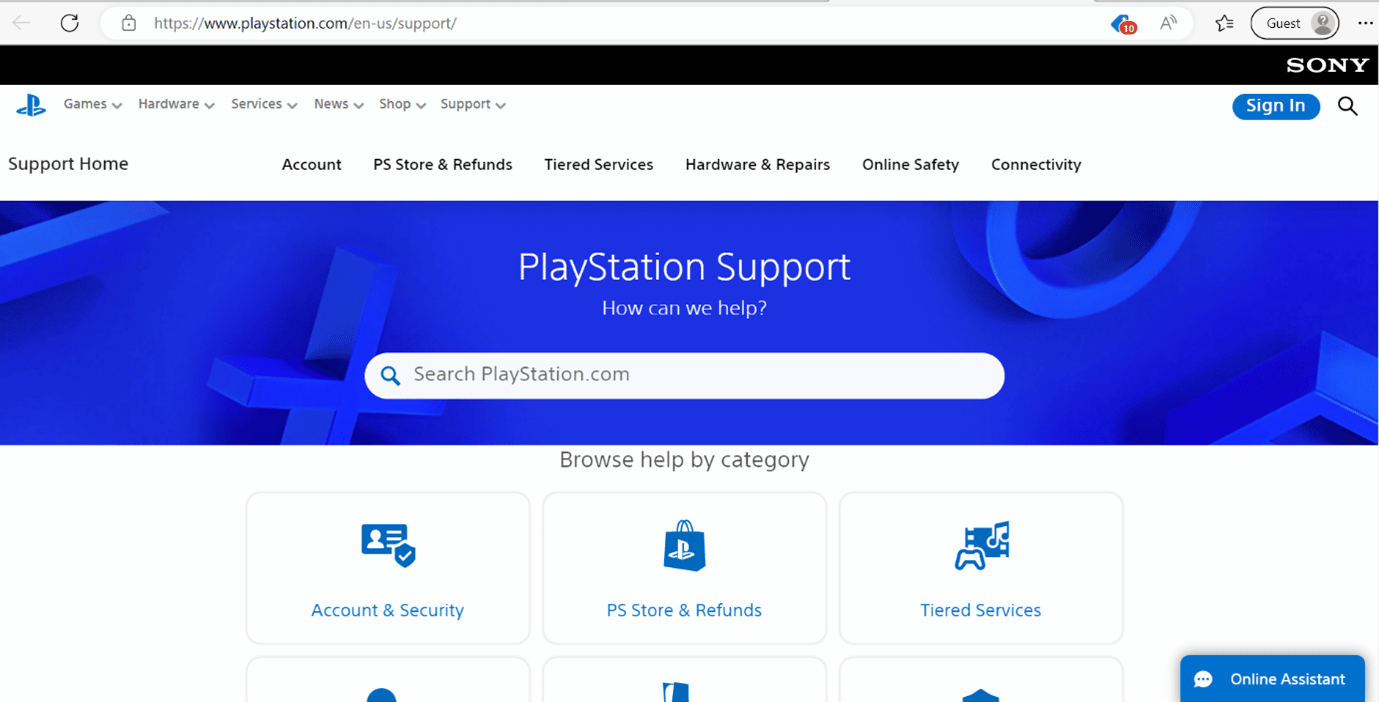
PS4 NP-31866-4 오류를 수정하는 다른 방법
PS Cloud에 게임 데이터를 업로드할 때와 PS4 콘솔에서 다운로드할 때 이 오류가 발생할 수 있습니다. NP-31866-4를 수정하는 고급 방법을 시작하기 전에 먼저 PlayStation Plus에 가입되어 있는지 확인하십시오. PlayStation Plus에 가입하지 않으면 온라인 저장소를 사용할 수 없기 때문입니다.
방법 1: 기본 PS4 콘솔 활성화
계정을 기본 PS4 콘솔로 활성화할 수 있습니다. 동일한 단계가 아래에 나와 있습니다.
1. 먼저 설정 을 선택합니다 .
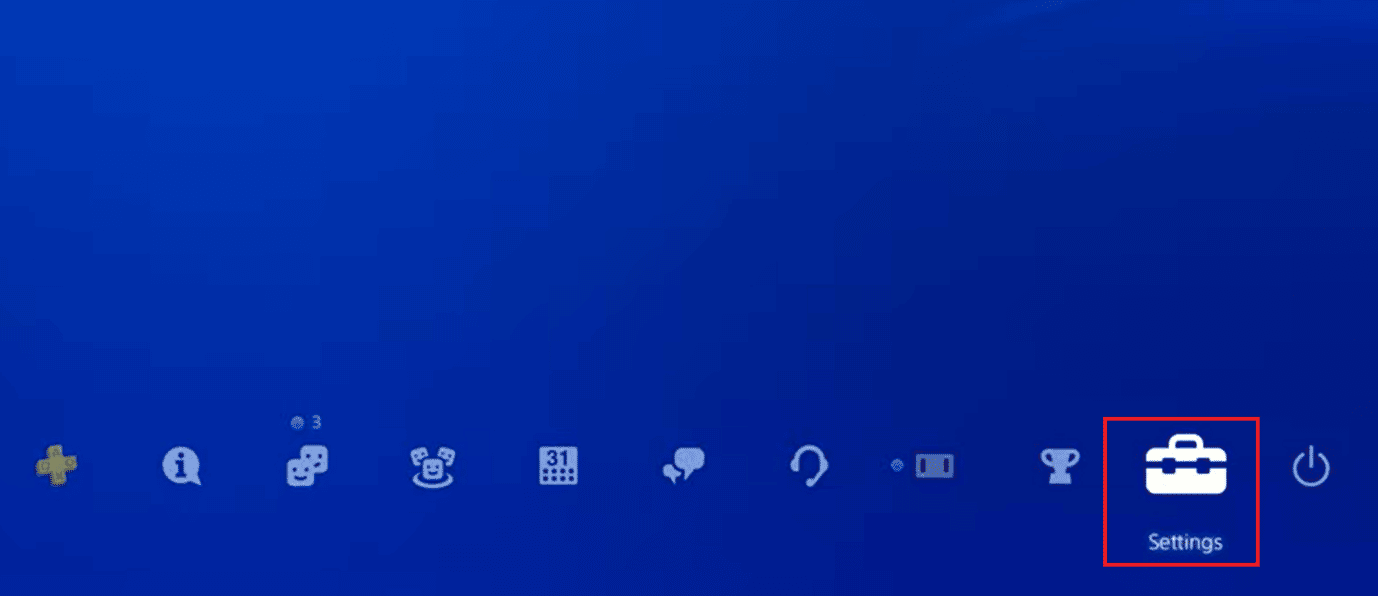
2. 계정 관리 를 선택합니다.
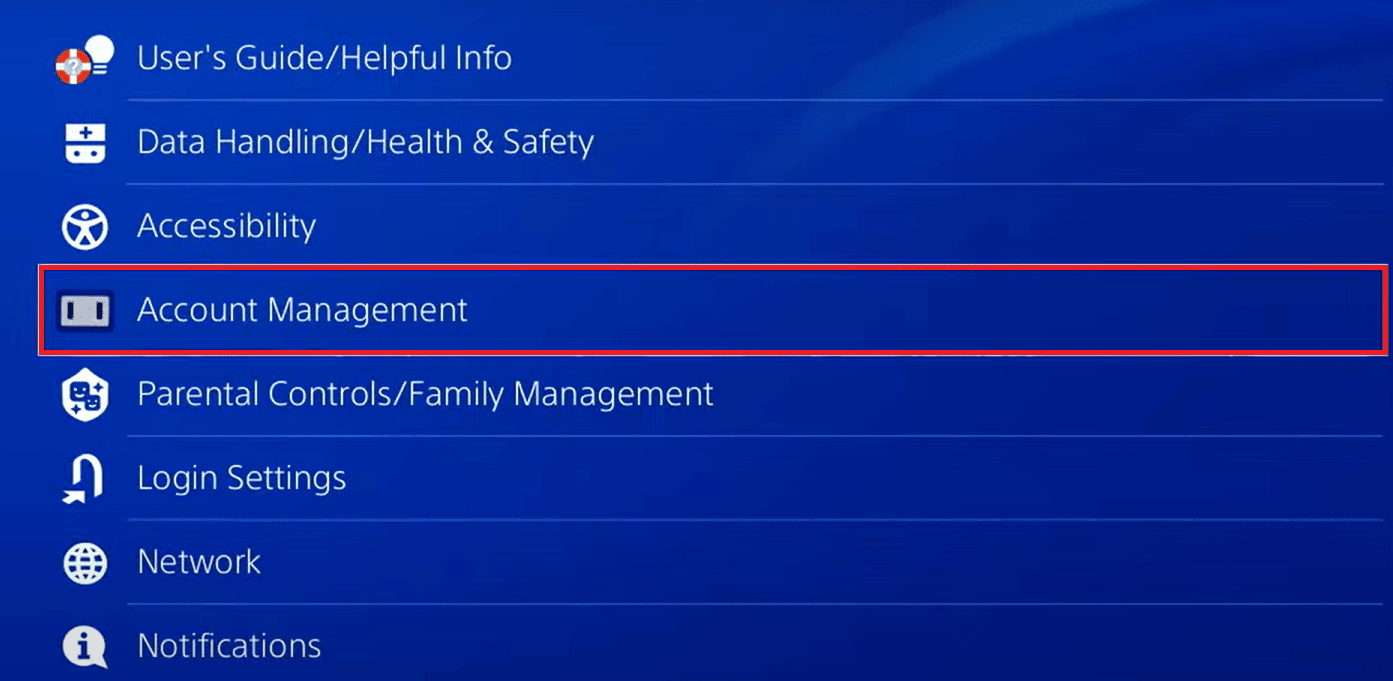
3. 여기에서 계정 정보 를 선택하고 기본 PS4로 활성화로 이동합니다.
4. 그런 다음 활성화 를 선택합니다.
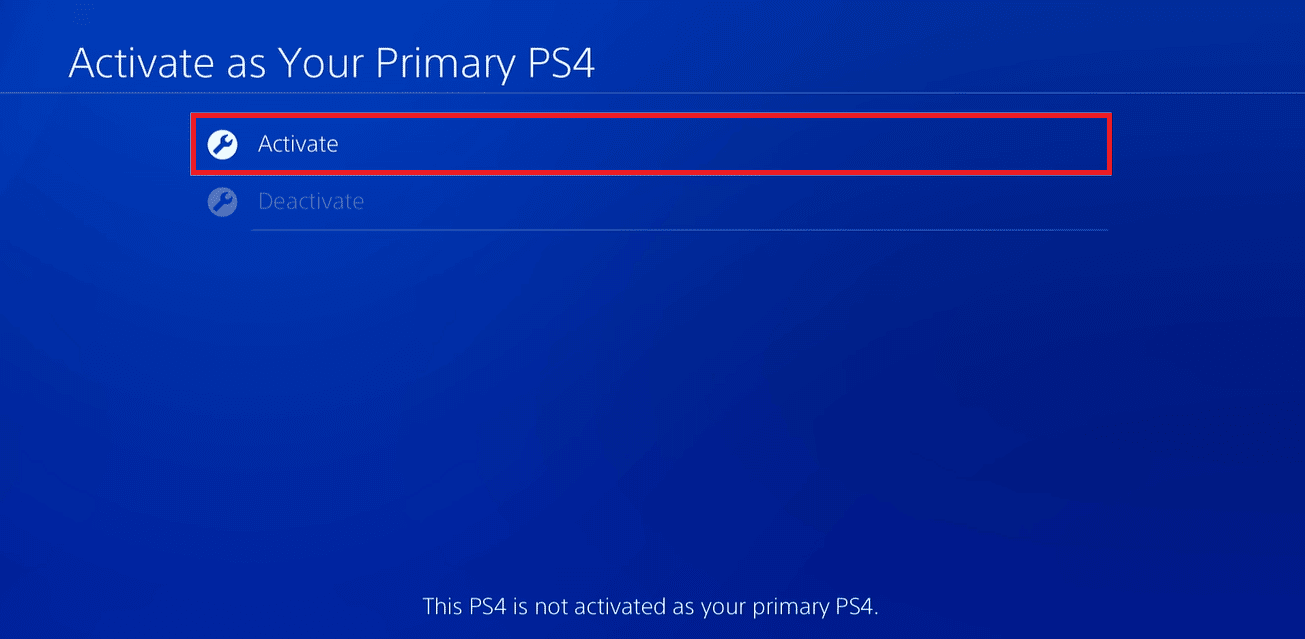
5. 이제 이 PS4로 변경을 선택합니다.
6. 확인 을 선택합니다.
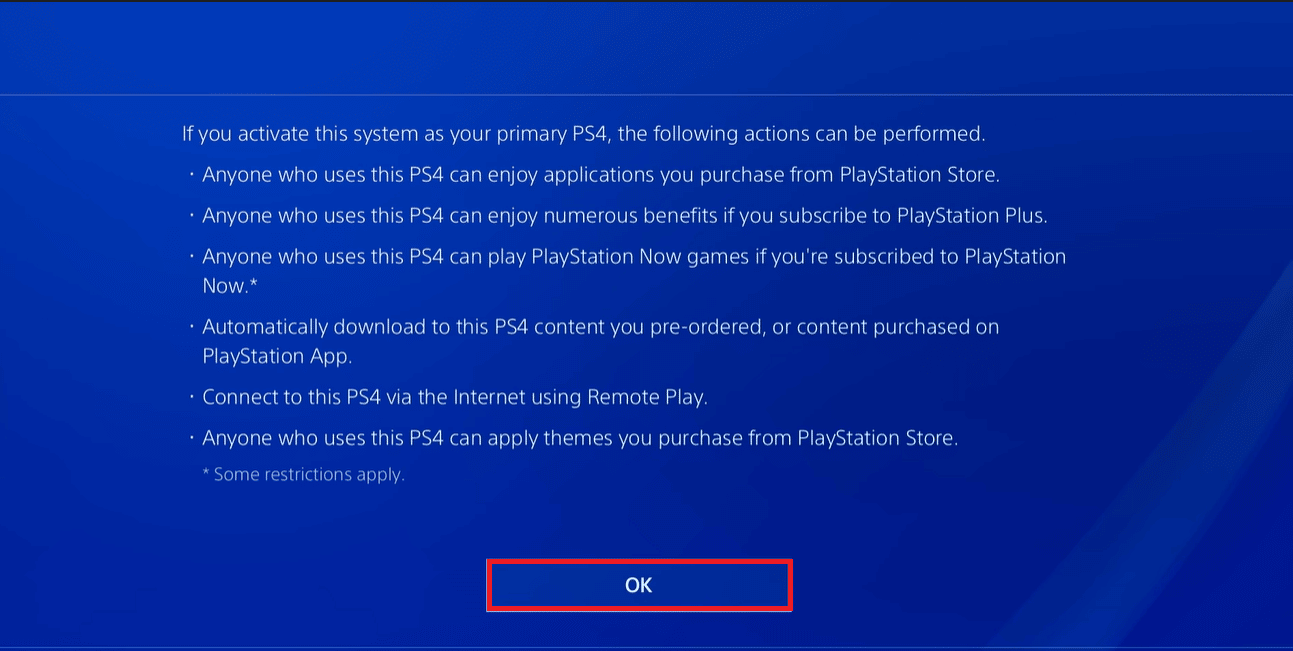
방법 2: PSN 비밀번호 재설정
위의 방법으로 오류를 수정하지 못하는 경우 다른 효과적인 방법을 시도하는 것이 좋습니다. 그리고 이 방법은 PSN 비밀번호를 재설정하는 것입니다. 이렇게 하려면 다음 단계를 따르세요.
1. PSN 웹 페이지를 방문하십시오.
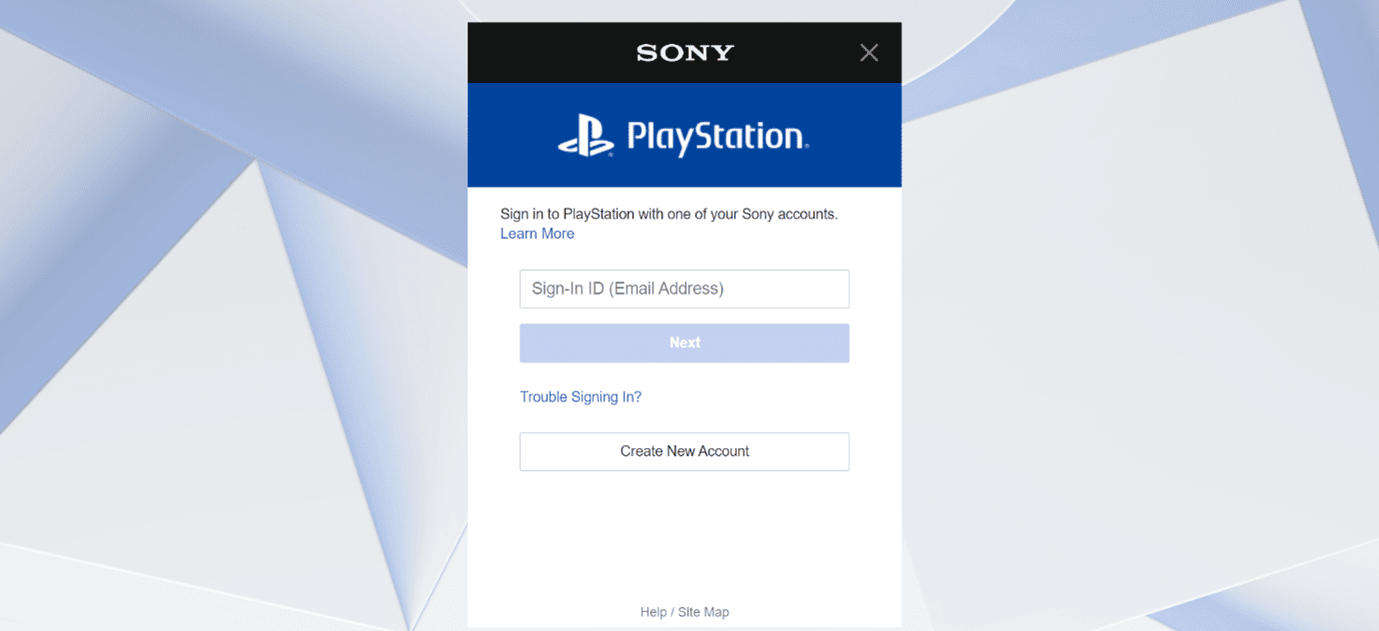
2. 이제 로그인에 문제가 있습니까? 를 클릭합니다.
3. 그런 다음 비밀번호 재설정 을 선택합니다.
4. PSN 계정 이메일 주소 를 입력합니다.
5. 이제 화면의 지시에 따라 단계를 따르십시오.
또한 읽기: 기본 PlayStation 결제 방법을 변경하는 방법
방법 3: 온라인 스토리지 삭제
온라인 데이터가 100GB를 초과하거나 파일 수가 1000개를 초과하는 경우 새 데이터를 업로드하려면 추가 저장 공간을 삭제해야 합니다. 따라서 다음은 온라인 저장소를 삭제하기 위해 따라야 하는 단계입니다.
1. 설정 을 선택합니다.
2. 이제 애플리케이션 저장 데이터 관리 를 선택합니다.
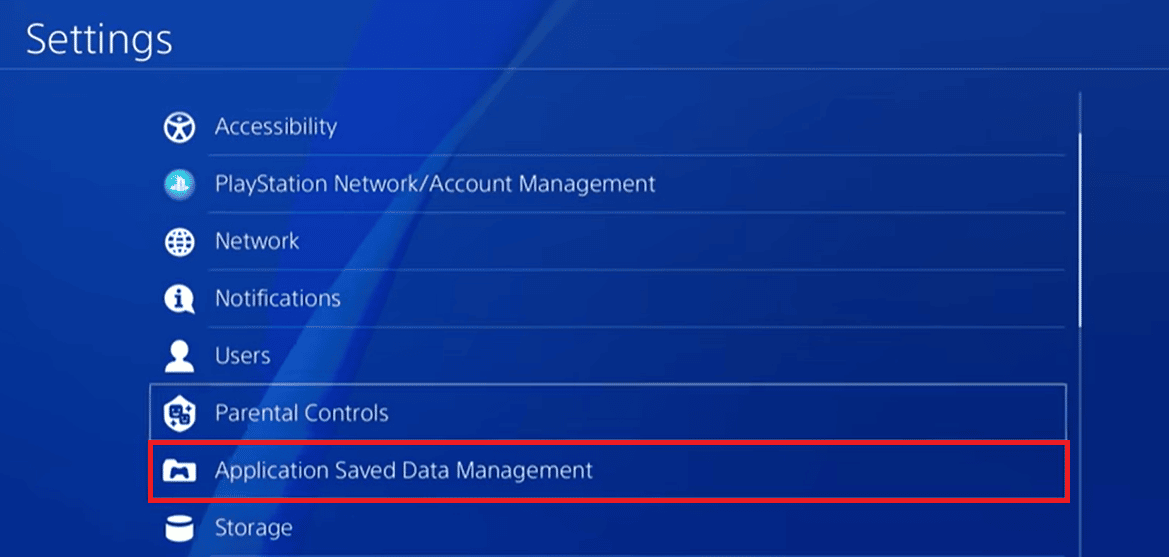
3. 그런 다음 온라인 저장소에 저장된 데이터를 선택합니다.
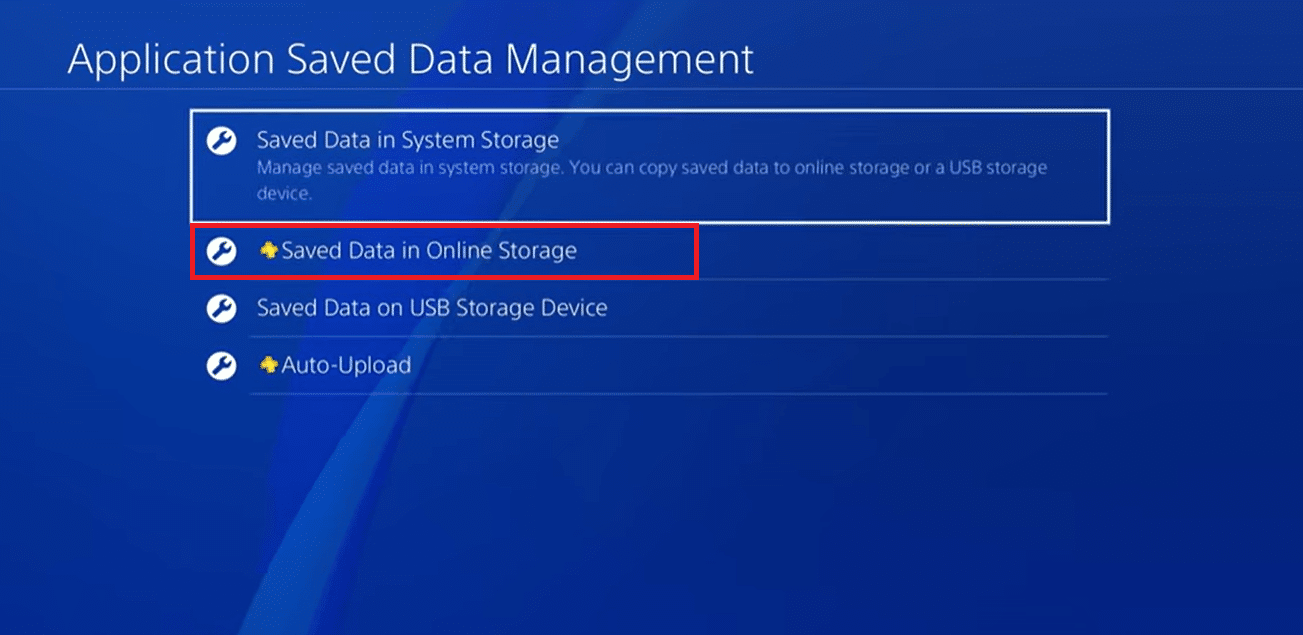
4. 삭제 옵션을 선택합니다.
5. 이제 삭제하려는 제목 과 파일 을 선택합니다.
6. 마지막으로 예 를 선택합니다.
자주 묻는 질문(FAQ)
Q1. PlayStation은 직불 카드를 받나요?
답. 예 , PlayStation은 직불 카드를 통한 결제를 허용합니다.
Q2. PS4에서 내 직불 카드가 유효하지 않은 이유는 무엇입니까?
답. 이 오류에는 여러 가지 이유가 있을 수 있습니다. 몇 가지 일반적인 원인은 유효하지 않은 신용 카드, 잘못된 카드 정보, 만료된 신용 카드 또는 직불 카드입니다.
Q3. PlayStation이 점검을 받는 데 얼마나 걸립니까?
답. 현지 시간대에 따라 정기 점검은 오후 10시 30분부터 오전 12시 30분까지 약 2시간 동안 진행됩니다. 정전 중에도 PSN에 액세스하고 게임을 플레이하며 대부분의 프로그램을 활용할 수 있습니다.
Q4. PSN은 현재 점검 중인가요?
답. 점검 중인 PlayStation 네트워크에 대해 알아보려면 PSN 서버 상태를 클릭하십시오.
추천:
- Discord에서 사용자 지정 재생 상태를 설정하는 방법
- Windows 10에서 Xbox Game Bar 화면 녹화를 활성화하는 방법
- PS4에서 WS-43709-3 오류 코드 수정
- PS4에서 깜박이는 푸른 죽음의 빛을 고치는 8가지 쉬운 방법
이 기사가 도움이 되어 PlayStation 오류 코드 NP-34957-8 을 해결할 수 있기를 바랍니다. 여전히 궁금한 점이 있으면 아래 의견 섹션에서 질문하십시오. 또한 다음에 배우고 싶은 것을 알려주십시오.
